探讨修改安卓系统IP地址时,看似繁复,实则易于操作。明确更换IP地址的必要性至关重要,例如,若家中Wi-Fi网络频繁出现卡顿,更IP地址有可能缓解此问题。此外,若需在受限的网络环境中秘密接入互联网,IP地址变更可助一臂之力。总体而言,调整IP地址往往能有效解决各类网络困扰。
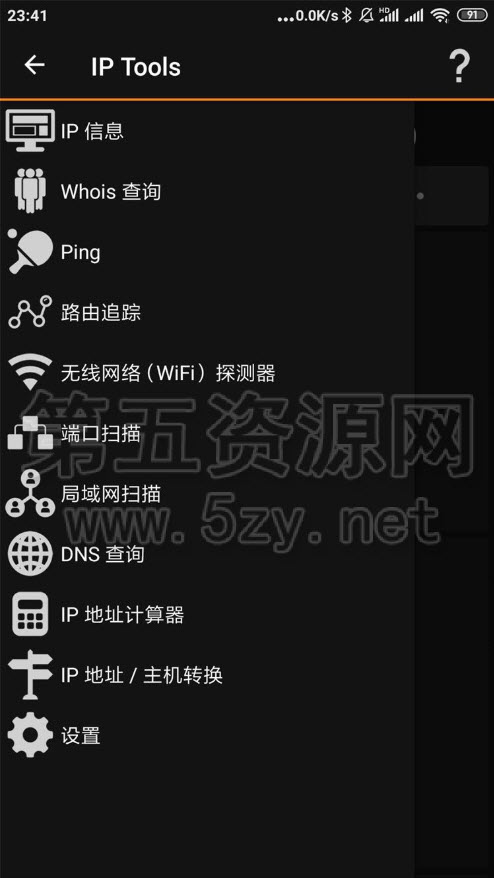
修改IP地址非随意之举,需遵循既定程序。若操作不当,手机可能无法联网,甚至出现系统故障。今将逐步呈现如何安全高效调整安卓系统IP地址,敬请放心,遵循步骤定能轻易完成。
2.修改IP地址前的准备工作

在进行IP地址调整前,请完成以下预备工作。首要条件是确保您的设备已root,仅root权限的设备可改动系统配置。若尚未root,请先进行root操作,尽管这过程可能较为繁琐,网络上有充足教程可供参考。请留意,root操作存在风险,可能引发设备损坏,操作时务必慎重。
请确保您的手机数据得到备份。即便修改IP地址通常不会损害数据,以防万一,拥有备份以供恢复是必要的。备份操作简便,可利用手机的内置功能或第三方应用完成。完成这些预备步骤后,您便可安心修改IP地址。
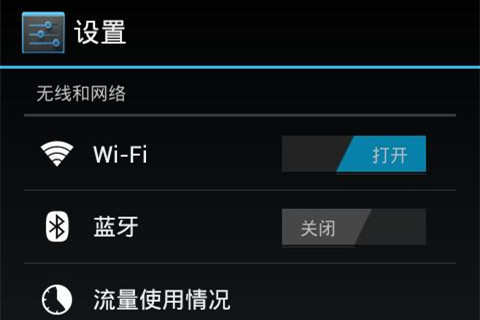
3.如何找到IP地址设置的地方?
已完成前期准备,继而定位至IP地址配置界面。此过程简便,仅需进入手机“设置”,筛选“网络”或“Wi-Fi”选项。不同机型操作略有差异,但流程相似。进入Wi-Fi设置,针对已连接网络长按,将出现“修改网络”或“高级设置”等选项。
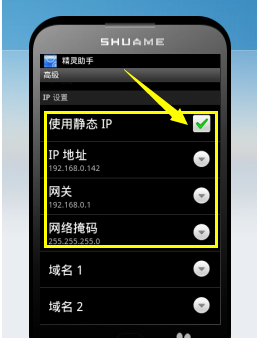
进入后,您将面临繁杂的设置选项。请保持冷静,逐步搜寻。常规情况下,IP地址配置位于“IP设置”或“静态IP”区域内。如遇“DHCP”或“自动获取IP”等选项,则表明已正确定位。着手修改IP地址,接下来的步骤即将展开。
4.修改IP地址的具体步骤
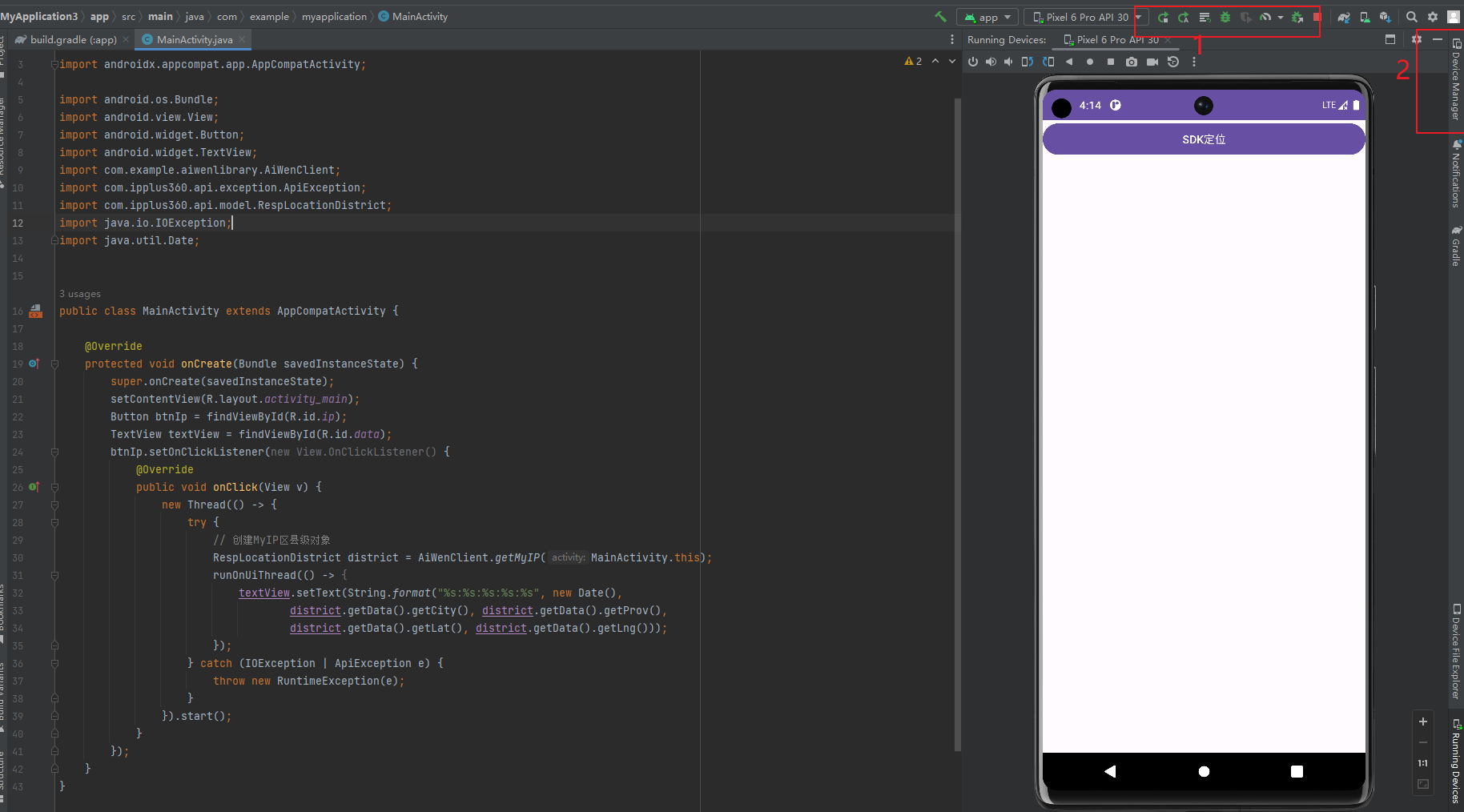
定位至IP配置界面,后续需进行IP地址的调整操作。初始步骤是将“IP设置”从“DHCP”模式切换至“静态”或“手动”模式。此后,将手动输入“IP地址”、“网关”、“子网掩码”及“DNS服务器”相关信息。
无需对这些术语感到畏惧,它们实则易于理解。IP地址即设备的网络识别码,通常由四个数字构成,例如“192.168.1.100”。您可随意更换最后几位数字,但需确保不与其他设备发生冲突。网关地址通常指路由器地址,普遍为“192.168.1.1”。子网掩码通常预设为“255.255.255.0”,无需更改。DNS服务器负责域名解析,您可以选择使用“8.8.8.8”或“114.114.114.114”。
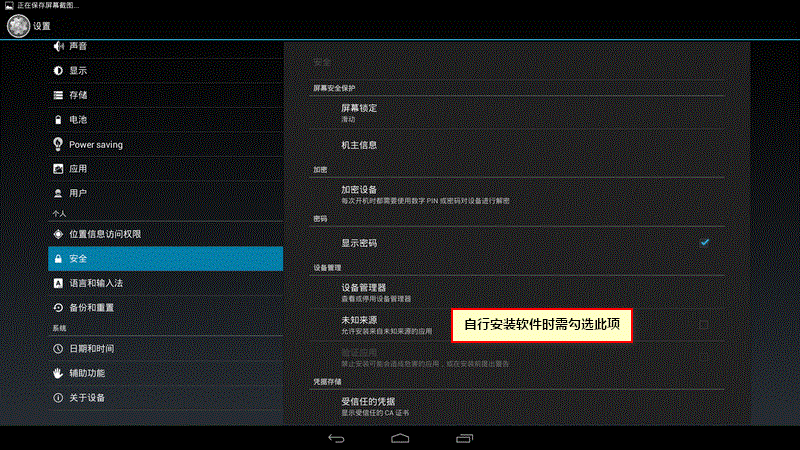
完成信息填写并点击“保存”后,退出配置。随后,设备应自动断开Wi-Fi连接,随后重新建立连接。若操作成功,手机将以新的IP地址接入互联网。
5.修改IP地址后可能遇到的问题
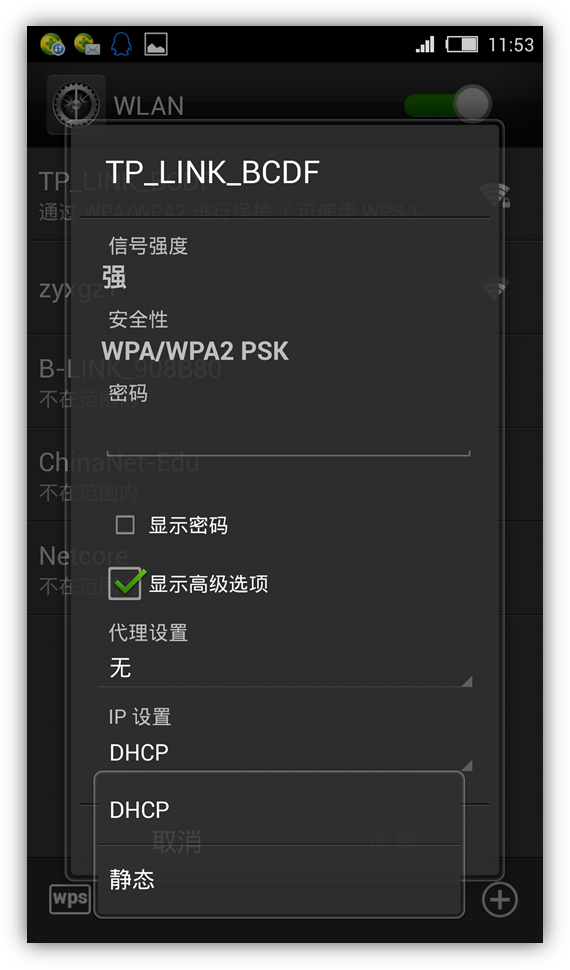
尽管调整IP地址看似直观,实际操作中却可能遭遇难题。例如,设置新IP后,手机可能无法接入Wi-Fi,或网络速度显著下降。此时,需核实此前输入的IP地址、网关及DNS服务器设置是否准确。若存在错误,设备将无法连接至网络。
可能与IP配置冲突,如家中电脑或手机使用相同地址。更换非冲突IP即可解决。遇此问题,请保持冷静,逐层排查,解决方法终会浮现。
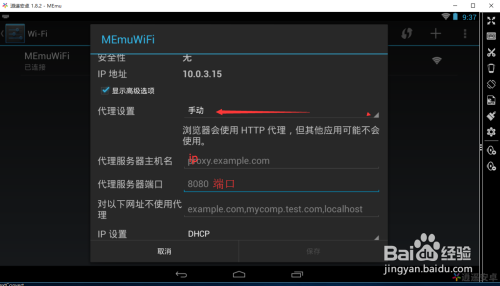
6.修改IP地址的注意事项
在调整IP地址时,需留意以下细节。首先,IP修改可能干扰手机网络稳定性,建议在稳定网络环境下操作。其次,若修改后手机上网出现故障,可尝试重启设备或恢复网络设置。某些基础操作可能即能解决故障。
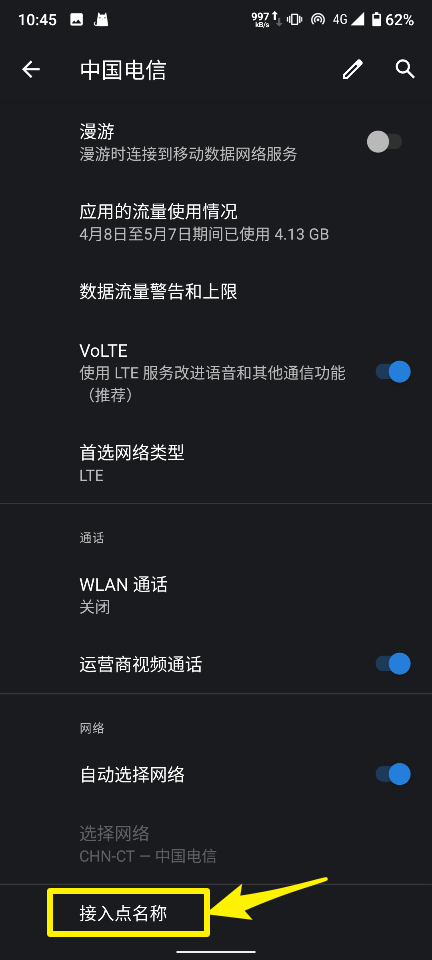
此外,公司或学校中调整IP地址时,务必遵守网络使用政策。某些场所对IP管理尤为严格,擅自更改IP可能遭致账号封锁或罚款。因此,在公共网络环境中修改IP,须谨慎操作。
7.总结与提问
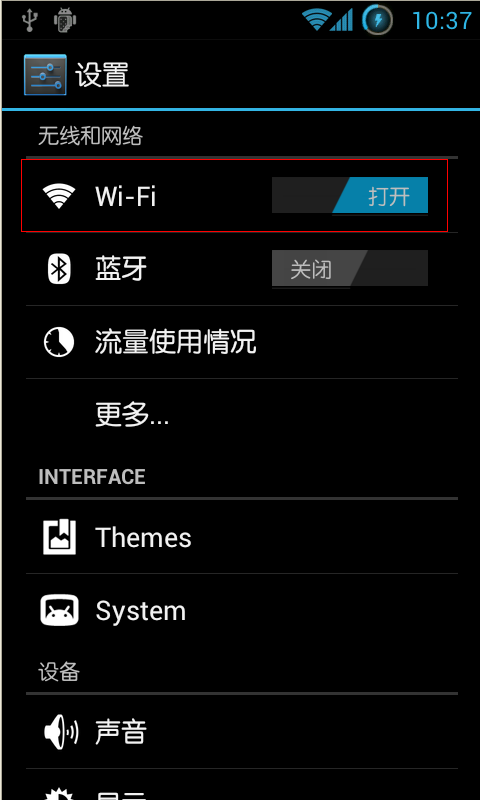
已详尽阐述修改安卓系统IP地址的方法,涵盖修改原因、操作步骤、潜在问题及注意事项。期望本指南能助力您高效完成IP修改。
在进行IP地址修改时,您是否遭遇过难以解决的难题?抑或掌握了一些实用的小窍门愿与众人分享?敬请于评论区交流心得,并记得点赞及转发支持!









